Una ressenya sobre l'eliminador de marques d'aigua Inpaint
Esteu disposat a aprendre a utilitzar Inpaint per eliminar una marca d'aigua? Bé, et tenim! Si esteu llegint aquesta guia, podríeu estar buscant el millor mètode per eliminar les marques d'aigua de les vostres imatges. Aleshores estàs lliure d'haver de molestar-te. Aquesta publicació us donarà ressenyes honestes dels programes que heu d'utilitzar, com ara Eliminador de filigrana Inpaint. Aprendràs prou sobre cada eina, incloses les seves característiques, avantatges, contres i cost. A més, us oferirem la millor alternativa a Inpaint per eliminar les marques d'aigua de la vostra foto. D'aquesta manera, tindreu una altra opció per a quin eliminador de filigranes podeu utilitzar. Llegim aquest article per descobrir informació útil addicional.
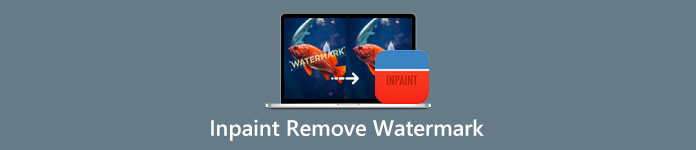
Part 1: Visió general d'Inpaint
El programari fantàstic i fiable anomenat Inpaint es dedica a eliminar elements no desitjats de les imatges, com ara marques d'aigua, logotips, textos, segells, etc. Hi ha disponibles nombrosos programes sofisticats d'edició de fotografies. Inpaint no està inclòs. Us agradarà la simplicitat i la velocitat d'Inpaint si sou un fotògraf casual, un principiant o un usuari ocupat que no sempre té temps per utilitzar un programari d'edició d'imatges sofisticat com Photoshop. A més, els usuaris de Windows i Mac poden utilitzar Inpaint. Podeu descarregar les aplicacions i utilitzar-les directament en línia. Finalment, l'eina de marcador intel·ligent d'Inpaint facilita l'eliminació d'objectes no desitjats. A més, Inpaint us pot ajudar a restaurar perfectament qualsevol foto antiga danyada. Tanmateix, heu de comprar una subscripció si voleu desar la vostra imatge amb una alta resolució. Només pot oferir una qualitat baixa quan s'utilitza la versió gratuïta.
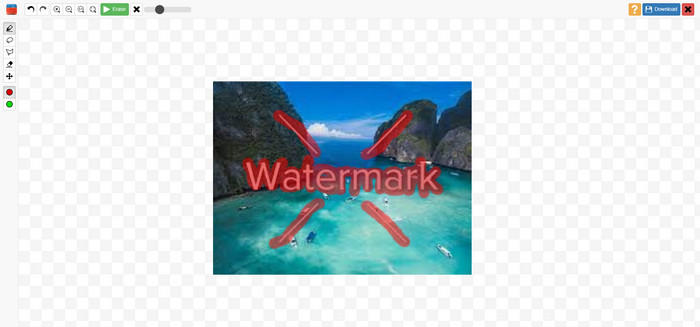
Característiques, pros i contres d'Inpaints
Característiques
◆ Eliminar elements no desitjats d'una foto.
◆ Repara fotos antigues.
◆ Capaç de retoc facial
Pros
- Ofereix una interfície intuïtiva, que és fàcil d'utilitzar.
- Pot eliminar les filigranes a l'instant. Pot eliminar les filigranes a l'instant.
Contres
- No funciona bé en fotografies amb fons complicats.
- Compra una subscripció per gaudir de grans funcions.
Com utilitzar Inpaint per eliminar una marca d'aigua
Pas 1: Visiteu el lloc web de Inpaint. A continuació, feu clic a Carrega la imatge botó per afegir la vostra foto amb una marca d'aigua que voleu eliminar.
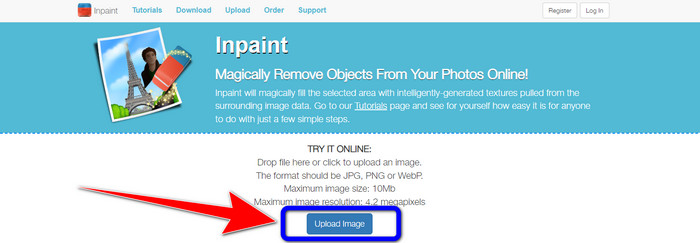
Pas 2: Després d'afegir la vostra foto, heu de ressaltar les filigranes mitjançant les eines d'eliminació de filigranes. Aquestes eines són Marcador, Poligonal i Lazo.
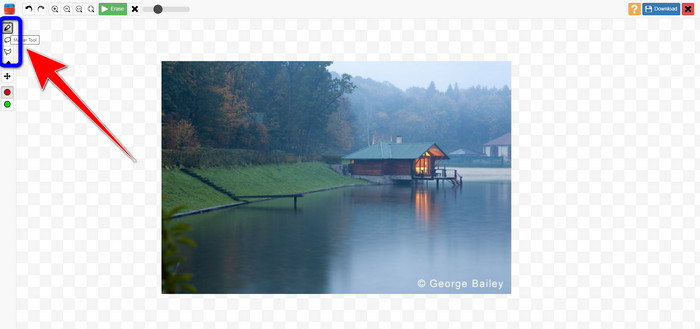
Pas 3: Quan hàgiu acabat de ressaltar les filigranes de les vostres fotos, feu clic a Esborrar botó a la part superior esquerra de la pantalla i espereu el procés d'eliminació.
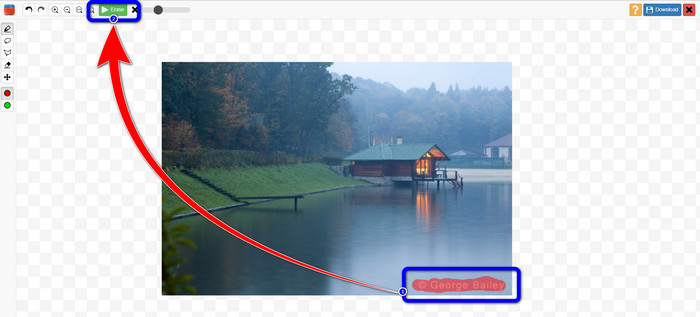
Pas 4: Quan la marca d'aigua desaparegui, feu clic a descarregar botó i deseu la sortida a l'escriptori.

Part 2: Millor alternativa a Inpaint per eliminar les marques d'aigua de les fotos en línia
Després de conèixer el mètode eficaç de com utilitzar Inpaint per eliminar una filigrana, aquí teniu la millor alternativa que podeu utilitzar per eliminar les filigranes de les vostres fotos.
Eliminador de filigrana sense FVC
La millor eina en línia que podeu utilitzar a part d'Inpaint és Eliminador de filigrana sense FVC. Aquest programari en línia us permet eliminar tots els elements innecessaris de les vostres imatges, com ara marques d'aigua, logotips, textos, signatures i molt més. Podeu utilitzar moltes eines d'eliminació, com ara Pinzell, Poligonal i Lazo. Però espera, hi ha més. Aquest programari en línia té una funció de retall, el que significa que podeu eliminar qualsevol filigrana retallant la vostra foto. Té un procés d'eliminació ràpid, de manera que no necessiteu més temps. Després d'eliminar les filigranes, podeu desar la vostra sortida final en el mateix format. També admet diversos formats d'imatge, com ara JPG, PNG, BMP i més. A més, aquest eliminador de filigrana té una interfície entenedora amb passos senzills a seguir, que és adequat per a usuaris no professionals.
Característiques
◆ Capaç de retallar imatges per eliminar les marques d'aigua.
◆ Exporta imatges amb la qualitat original.
◆ Elimineu els elements odiosos de les fotos amb les eines Lazo, Pinzell i Poligonal.
Pros
- Perfecte per a usuaris no professionals.
- Té una interfície d'usuari comprensible.
- Totalment gratuït.
- Té un procés d'eliminació ràpid.
- Garantir la privadesa de cada usuari.
- No cal instal·lar l'aplicació.
Contres
- Per fer funcionar l'aplicació, cal una connexió a Internet.
Ús de les eines per eliminar la filigrana
Com que l'àrea de la marca d'aigua es troba al centre de la vostra foto, utilitzarem l'eina per eliminar la filigrana en comptes de l'eina de retall. Seguiu aquests senzills passos a continuació per eliminar les filigranes de les vostres fotos amb FVC Free Watermark Remover.
Pas 1: Aneu al Eliminador de filigrana sense FVC lloc web. Feu clic a Carrega la imatge botó per carregar la vostra imatge amb una marca d'aigua. També podeu arrossegar directament el vostre fitxer.
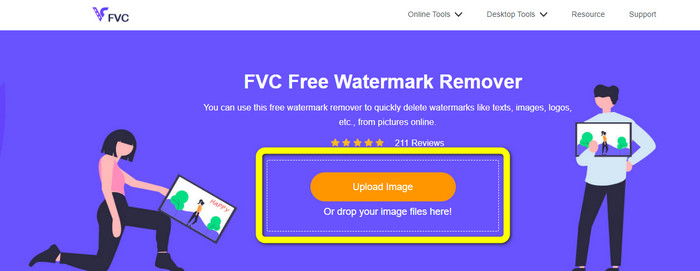
Pas 2: Ressalteu les filigranes amb les eines d'eliminació que podeu veure a la part superior de la interfície.
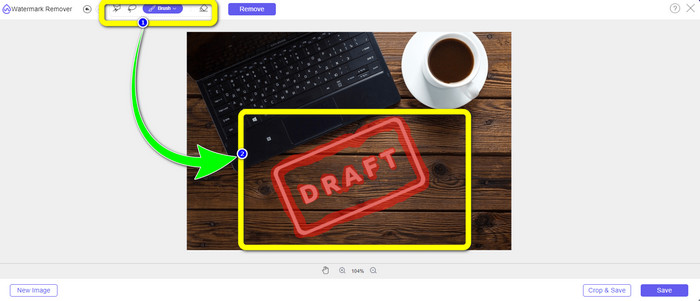
Pas 3: Quan hàgiu acabat de ressaltar la marca d'aigua de la vostra imatge, feu clic a Elimina botó per eliminar la marca d'aigua i esperar el procés d'eliminació ràpida.
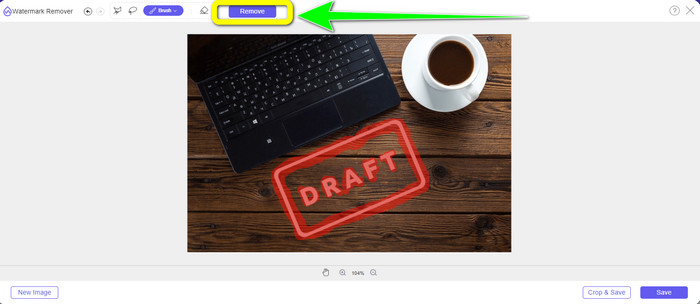
Pas 4: Després d'eliminar completament la marca d'aigua de la foto, feu clic a Desa botó per descarregar la foto sense la marca d'aigua.
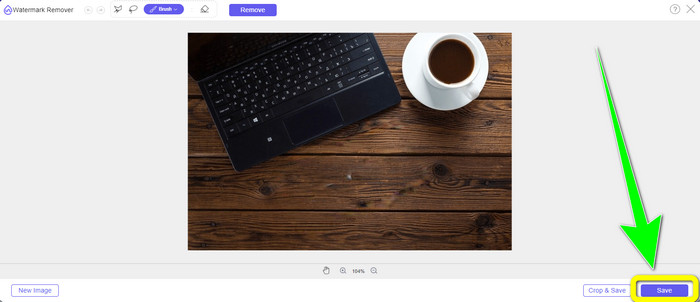
Utilitzant l'eina de retall
En aquest mètode, heu de tenir en compte l'àrea de la marca d'aigua de la vostra foto. Si la marca d'aigua es troba a la cantonada o a la vora de la imatge, podeu utilitzar l'eina de retall. Seguiu els senzills passos següents per aprendre a retallar una foto per eliminar una marca d'aigua.
Pas 1: Feu clic a Carrega la imatge botó per inserir la vostra foto amb una marca d'aigua.
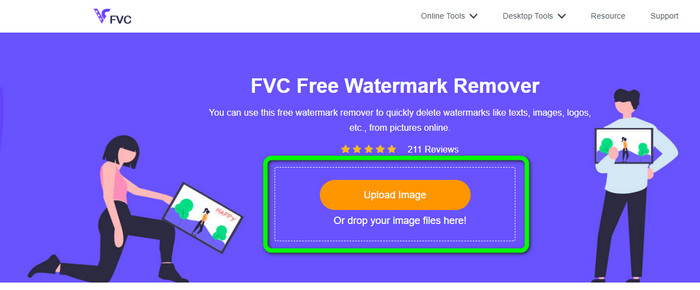
Pas 2: després d'inserir la foto, feu clic a Retalla i desa botó a la part inferior dreta de la interfície.
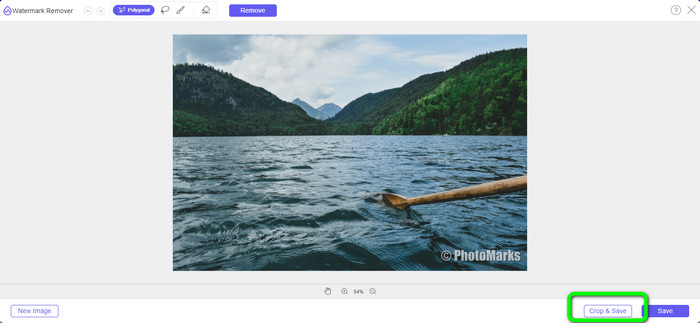
Pas 3: A la part superior de la interfície, hi ha opcions de retall que podeu triar. Aquestes opcions us ajudaran a retallar la vostra foto. Però si voleu retallar la foto manualment, feu clic a Gratuït opció.
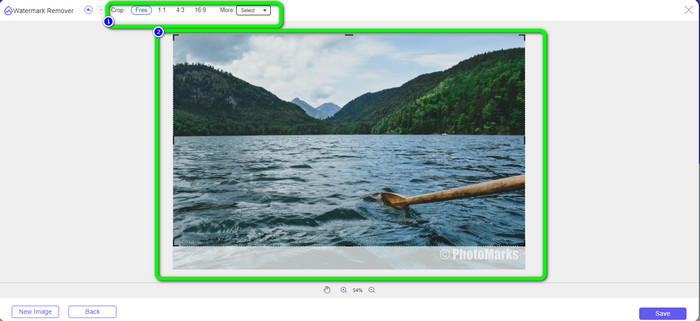
Pas 4: Després d'eliminar la marca d'aigua retallant la foto, premeu Desa botó a la part inferior dreta de la interfície per descarregar la foto sense filigrana. Aleshores, si encara voleu retallar una altra foto, feu clic a Imatge nova botó a la part inferior esquerra de la interfície.
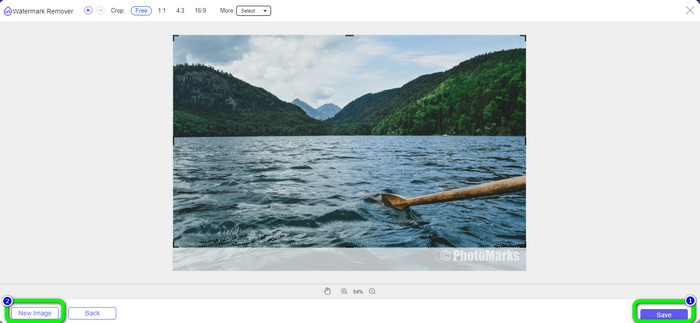
Relacionat amb:
Maneres de com eliminar fàcilment les marques d'aigua de Reddit de les imatges
Com eliminar la filigrana a Lightroom Mobile [Resolt]
Part 3: Preguntes freqüents sobre Inpaint Watermark Remover
Quan he d'utilitzar Inpaint?
Pots utilitzar Inpaint per eliminar elements no desitjats de les teves fotos, com ara persones, marques d'aigua, logotips, adhesius i molt més. Amb aquesta eina, podeu fer que la vostra foto sigui més fantàstica i agradable a la vista dels vostres espectadors.
Puc utilitzar Inpaint al meu ordinador?
Si, tu pots! Podeu descarregar Inpaint perquè ofereix una versió d'escriptori. Aquesta aplicació descarregable té més funcions excel·lents que la versió en línia. Podeu adjuntar imatges sense limitacions i proporciona una qualitat de restauració més alta amb un millor algorisme de pintura.
Inpaint és un millor eliminador de filigrana?
Inpaint és fiable per eliminar les marques d'aigua d'una foto. Tanmateix, hi ha limitacions. Té una mida de fitxer i un límit de resolució, que no és bo per als usuaris. Podeu utilitzar el Eliminador de filigrana sense FVC si voleu un millor eliminador de filigrana. No té limitacions i podeu eliminar les filigranes d'una foto de manera gratuïta.
Conclusió
Com podeu veure, aquesta publicació us ha proporcionat una ressenya honesta sobre Eliminador de filigrana Inpaint. A més, ofereix les millors alternatives que podeu utilitzar per eliminar les marques d'aigua de les vostres fotos. Si voleu un eliminador de filigrana gratuït 100%, podeu utilitzar-lo Eliminador de filigrana sense FVC.



 Video Converter Ultimate
Video Converter Ultimate Gravadora de pantalla
Gravadora de pantalla



